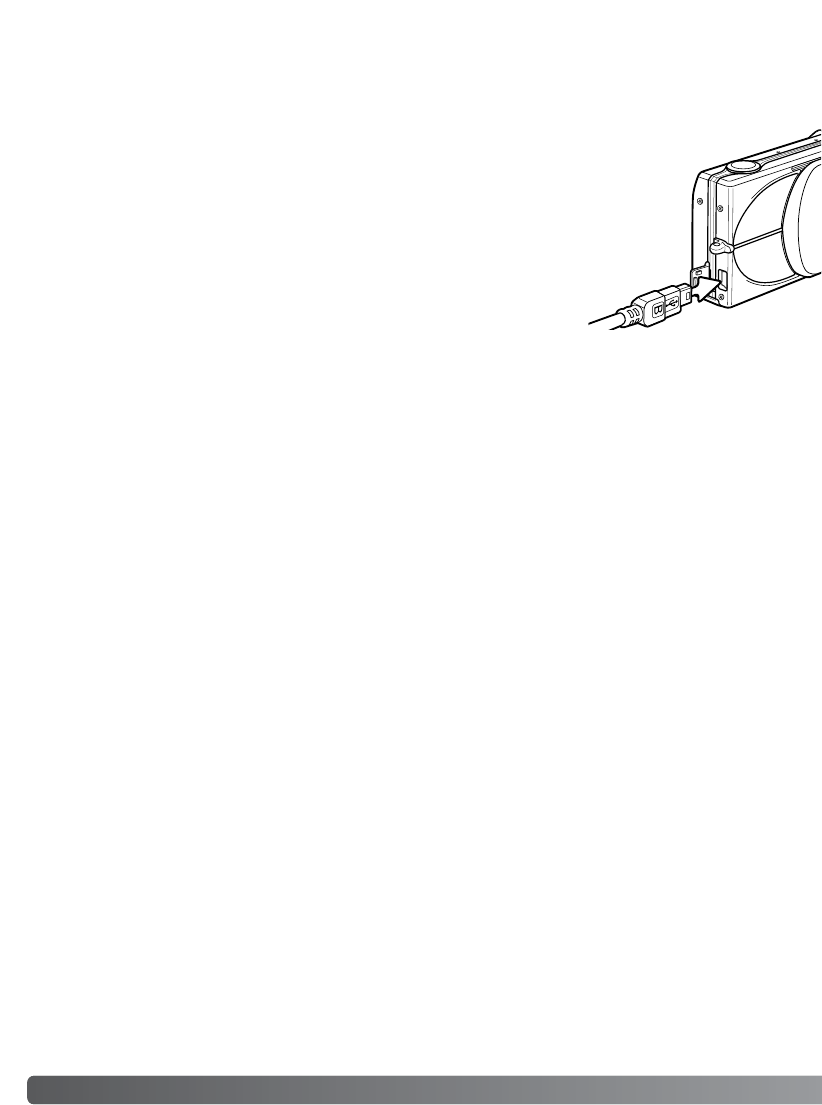3.Steek de kleine stekker van de USB-kabel in de camera. Zorg ervoor
dat de stekker stevig vast zit.
84
Camera op een computer aansluiten
Wanneer u de camera op een computer aansluit moet de batterij volledig geladen zijn. Gebruik van
de lichtnetadapter (apart verkrijgbaar) is aanbevolen boven het gebruik van de batterij. Gebruikers van
Windows 98 of 98SE dienen eerst de teksten op blz. 85 te lezen over de installatie van de noodzake-
lijke USB-driver voordat ze de camera op een computer willen aansluiten.
4.Steek het andere eind van de USB-kabel in de USB-poort van de computer. Controleer of de
stekker goed vast zit. De camera moet rechtstreeks worden aangesloten op USB-poort van de
computer. Aansluiten via een USB-hub kan ertoe leiden dat de camera niet optimaal functioneert.
1.Plaats de geheugenkaart in de camera. Controleer of de optie voor opslagprioriteit in
het opnamemenu overeenstemt met het kaarttype. Wilt u de geheugenkaart wisselen
terwijl de camera in verbinding is met de computer, kijk dan op blz. 95.
USB-OVERSPEELSTAND
2.Zet de camera uit.
De camera wordt automatisch geactiveerd wanneer hij op een computer wordt aangesloten; het sig-
naallampje bij de zoeker brandt om aan te duiden dat de verbinding tot stand is gebracht. Gebruikt u
twee kaarten in de camera, dan kan de camera na het bereiken van een volle kaart de opslagprioriteit
omschakelen op de lege kaart. Verwijder de lege kaart en controleer de opslagprioriteit voordat u de
camera op een computer aansluit.
Wanneer de camera juist op de computer is aangesloten verschijnt er een drive-symbool of “volume”
in Deze computer of op het bureaublad. Het drive-icoon heeft de naam van de camera en de geheu-
genkaart of wordt weergegeven als een verwisselbare schijf. Werkt u met Windows XP of Mac OS X,
dan verschijnt er een scherm waarin wordt gevraagd wat er met de beeldinformatie moet gebeuren;
volg de instructies in het venster. Herkent de computer de camera niet, ontkoppel dan de camera en
herstart de computer. Herhaal de aansluitprocedure.